Come risolvere il problema se HomePod non riproduce Apple Music
Quando si ascolta musica in streaming, non c'è niente di meglio che trovare il dispositivo perfetto da abbinare alla piattaforma di streaming che si utilizza. Questo è il motivo per cui molti utenti di Apple Music sono entusiasti di avere un HomePod per la riproduzione musicale. È anche importante sottolineare che non è solo un dispositivo compatibile, ma è anche uno speaker molto potente, perfetto per riprodurre la qualità audio originale del brano. Anche la facilità e la praticità di riprodurre brani tramite HomePod sono apprezzabili, poiché basta pronunciare il comando giusto a Siri.
Questa è un'esperienza perfetta, non finché all'improvviso il tuo HomePod non riproduce Apple MusicPoiché tutti i dispositivi possono riscontrare errori, questo è normale e inevitabile. Pertanto, la cosa migliore da fare in tali situazioni è pensare alle possibili cause e alle relative soluzioni per risolvere rapidamente il problema.
Guida ai contenuti Soluzione 1. Ripristina il tuo dispositivo HomePodSoluzione 2. Rimuovi il tuo dispositivo HomePod da iCloudSoluzione 3. Controlla le impostazioni di SiriSoluzione 4. Controlla la tua connessione Wi-FiSoluzione 5. Controlla il tuo abbonamento Apple MusicSoluzione 6. Visualizza gli avvisi visualizzati nell'app HomeSuggerimento: riproduci Apple Music su HomePod senza problemiSintesi
Riscontrare lo stesso problema più e più volte è piuttosto fastidioso per l'utente. Quindi, se riscontri ripetutamente il problema dell'impossibilità di riprodurre Apple Music su HomePod, dovresti prendere in considerazione l'elenco di soluzioni riportato di seguito.
Soluzione 1. Ripristina il tuo dispositivo HomePod
Un buon modo per risolvere il tuo HomePod Mini o HomePod non riproduce Apple Music è necessario reimpostare il dispositivo HomePod stesso. Esistono due modi per reimpostare completamente HomePod o HomePod Mini. Scoprili di seguito.
Reimposta HomePod tramite l'app Home (iOS e macOS)
Passo 1. Avvia l'app Casa sul tuo iPhone, iPad o Mac. Seleziona il tuo dispositivo HomePod.
Passo 2. Scorri verso il basso e tocca Reimposta HomePod > Rimuovi accessorio > Rimuovi.
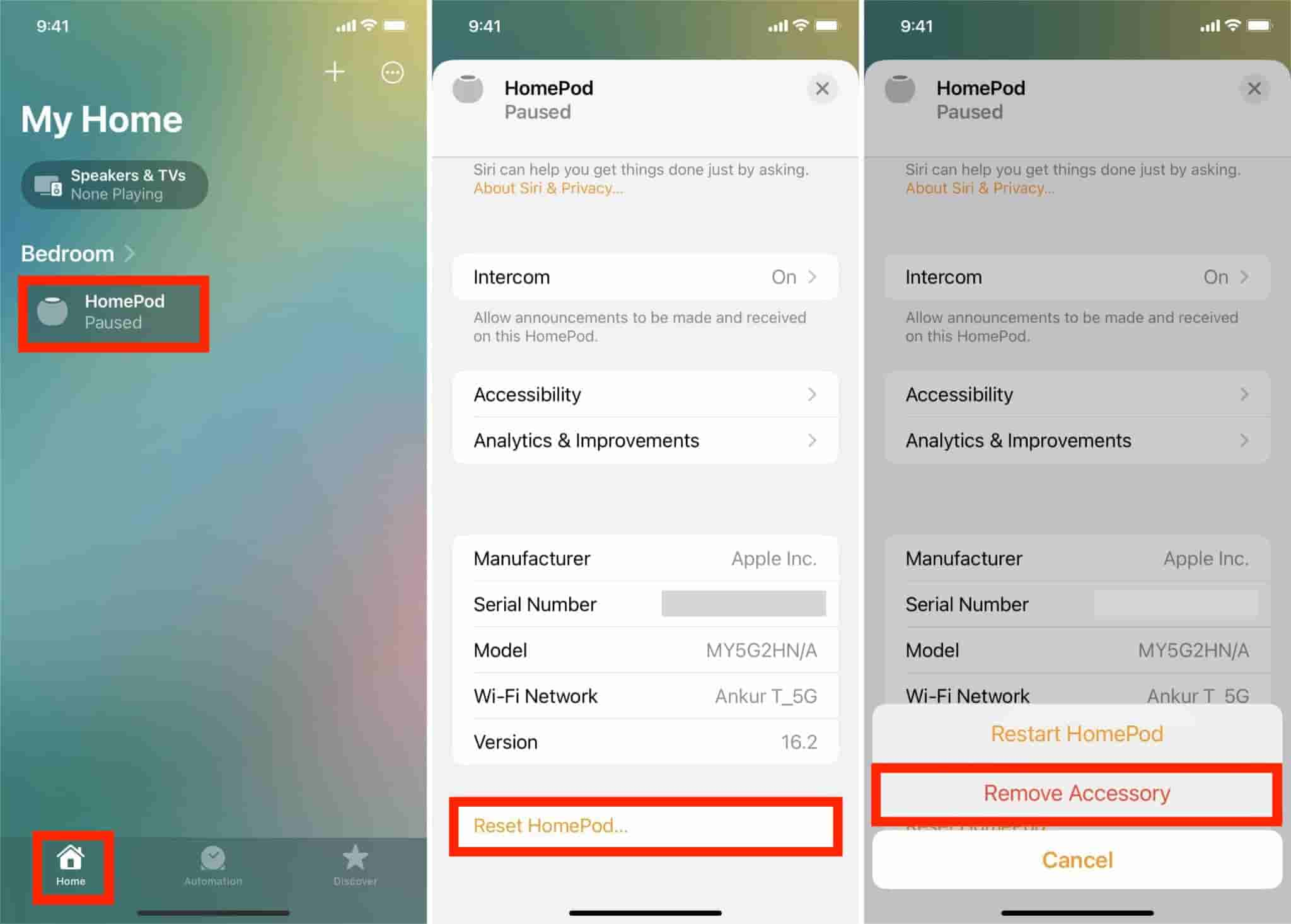
Se sulla parte superiore dell'HomePod compare una luce bianca rotante, attendi che la luce scompaia, a indicare che il ripristino è stato completato. Prova di nuovo ad ascoltare Apple Music sull'HomePod per verificare se il problema è stato risolto.
Ripristina HomePod Manuale
Puoi anche resettare HomePod o HomePod Mini direttamente dall'hardware. Scollega HomePod dalla presa di corrente e attendi un paio di secondi o minuti prima di poterlo ricollegare. Tieni premuta la parte superiore di HomePod, tenendo sempre il dito premuto. Dopo un po', la luce bianca rotante sulla parte superiore del dispositivo diventerà rossa e Siri ti informerà che HomePod sta per essere resettato. Continua a premere la parte superiore di HomePod finché non senti tre segnali acustici.
Soluzione 2. Rimuovi il tuo dispositivo HomePod da iCloud
Puoi anche provare a correggere l'errore "HomePod non riproduce Apple Music" rimuovendo il dispositivo dall'account iCloud. Dopo averlo rimosso dall'elenco, prova ad accedere nuovamente all'app Home. Puoi farlo comodamente tramite il tuo iPhone.
Dopo averlo riattivato nell'app Home, scegli la musica che preferisci e riproducila di nuovo. Verifica se il problema persiste.
Soluzione 3. Controlla le impostazioni di Siri
Poiché Siri è responsabile dei comandi vocali che invii al tuo dispositivo HomePod, è lecito sospettare anche di Siri quando il tuo HomePod non riproduce Apple Music. Quindi, il modo migliore per risolvere il problema con Siri è disattivarla o disabilitarla per un po'. Puoi utilizzare l'app Casa per attivare le impostazioni Siri corrette per HomePod. Ecco come fare:
Passo 1. Apri l'app Casa sul tuo iPhone o iPad. Seleziona il tuo HomePod e tocca l'icona a forma di ingranaggio.
Passo 2. Scorri fino a Siri e assicurati che le opzioni "Ascolta Hey Siri", "Luce quando usi Siri" e "Suono quando usi Siri" siano attivate.
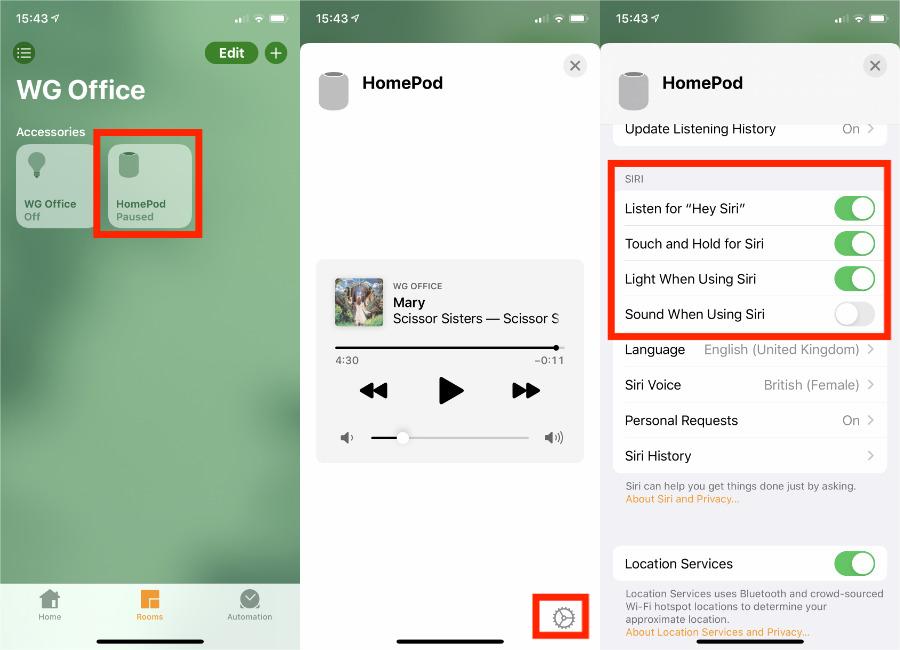
Argomenti correlati: Come reimpostare i suggerimenti di Siri
Soluzione 4. Controlla la tua connessione Wi-Fi
Poiché il tuo dispositivo iOS e HomePod devono essere connessi alla stessa rete, dovrai controllare la velocità della tua connessione Wi-Fi. Se è troppo lenta e debole, molto probabilmente riscontrerai l'errore "HomePod non riproduce Apple Music".
Dopo aver verificato la potenza della tua connessione e aver notato che è troppo lenta, puoi controllare le impostazioni del router o del Wi-Fi.
Soluzione 5. Controlla il tuo abbonamento Apple Music
Perché Apple Music non viene riprodotto su HomePod? Se il tuo abbonamento ad Apple Music è scaduto o è stato annullato, la tua libreria musicale viene rimossa da tutti i tuoi dispositivi. Viene rimossa anche tutta la musica, incluse le playlist, che hai aggiunto o scaricato dal catalogo di Apple Music. A differenza di SpotifyApple Music non offre un piano gratuito. Per riprodurre Apple Music, dovresti rinnovare l'abbonamento in tempo per accedere nuovamente alla tua musica.

Potresti essere interessato: Come posso controllare il mio abbonamento a Apple Music?
Soluzione 6. Visualizza gli avvisi visualizzati nell'app Home
Per risolvere il problema dell'impossibilità di riprodurre Apple Music su HomePod, puoi anche consultare gli avvisi visualizzati nell'app Home. Per farlo, accedi all'app Home e seleziona il tuo HomePod. Se si verificano problemi, gli avvisi verranno visualizzati sull'app con le informazioni necessarie.
Suggerimento: riproduci Apple Music su HomePod senza problemi
Fortunatamente, i dispositivi HomePod supportano la riproduzione di musica scaricata come file locali sul disco rigido del dispositivo. Quindi, anche se non hai un abbonamento al servizio, potrai riprodurre in streaming i tuoi brani preferiti su HomePod ed evitare l'errore "HomePod non riproduce Apple Music contemporaneamente". Per farlo, avrai bisogno di un convertitore e downloader musicale professionale che ti aiuti a salvare le playlist di Apple Music sul tuo computer.
Per darti un consiglio, puoi sicuramente usare Convertitore musicale Apple AMusicSoft, che puoi scaricare dal sito ufficiale tramite il tuo browser. Questo strumento ha una velocità di lavoro 5 volte superiore ed è in grado di produrre la migliore qualità audio possibile, simile all'originale. Il software AMusicSoft può rimuovere la protezione DRM da Apple Music e convertire i file in formati accessibili come MP3, FLAC, WAV, AAC, AC3 e M4A per la riproduzione offline.
Passo 1. Fai clic sul pulsante Download gratuito per scaricare AMusicSoft Apple Music Converter sul computer Windows/Mac!
Passo 2. Ora aggiungi i file musicali di cui eseguire il backup trascinandoli nell'interfaccia principale del programma.

Passo 3. Quindi seleziona ora qualsiasi formato che desideri utilizzare per la conversione. Anche la cartella di output deve essere scelta. Puoi anche regolare le impostazioni di conversione per ottenere i risultati desiderati.

Passo 4. Premi Converti per finalizzare i file per la conversione. In pochi minuti potrai goderti le canzoni che desideri da molto tempo.

Sintesi
Poiché HomePod è un dispositivo molto versatile, può anche supportare la riproduzione dei file scaricati localmente. Tutto ciò che devi fare è utilizzare la funzione AirPlay sul tuo dispositivo iOS e goderti la musica sul tuo HomePod. Tutto questo è possibile grazie all'aiuto di Convertitore musicale Apple AMusicSoftUtilizzando questo strumento, puoi sicuramente evitare il problema per cui HomePod non riproduce Apple Music.
Persone anche leggere
- Come risolvere Apple Music che non carica la libreria?
- L'errore di Apple Music che non viene riprodotto su dati cellulari
- Come risolvere Apple Music continua a bloccarsi in iOS 17 (7 modi)
- Soluzioni per Apple Music che non scarica brani
- Risolto il problema con Apple Music che non scarica brani su iPhone
- Guida semplice per risolvere il problema con l'album di condivisione familiare che non mostra
- Perché non riesco a registrare lo schermo di Apple Music? Risolto!
Robert Fabry è un blogger appassionato, un appassionato di tecnologia, e forse può contaminarvi condividendo qualche consiglio. Ha anche una passione per la musica e ha scritto per AMusicSoft su questi argomenti.